Win8系统已禁用ime如何处理?
时间:2024/6/23作者:未知来源:手揣网教程人气:
- [摘要]最近有Win8用户在问小编怎么解决已禁用ime的问题,所以小编在解决完小伙伴的问题之后,就开始在想着解决已禁用ime的相关操作。那么今天小编就来给你们说说Win8系统怎么解决win10已禁用ime的...
最近有Win8用户在问小编怎么解决已禁用ime的问题,所以小编在解决完小伙伴的问题之后,就开始在想着解决已禁用ime的相关操作。那么今天小编就来给你们说说Win8系统怎么解决win10已禁用ime的问题。
首先,敲击键盘“WIN+R”然后再打开的运行窗口里输入“msconfig”,再点确定。
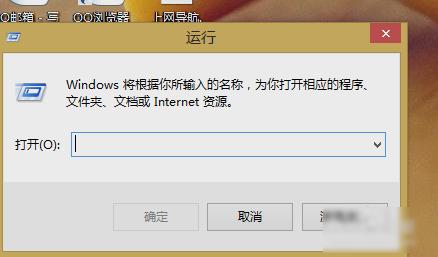
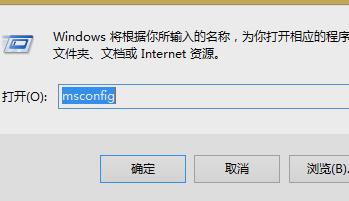
接着,在打开的窗口中,找到并选中“有选择的启动”,如下图所示。
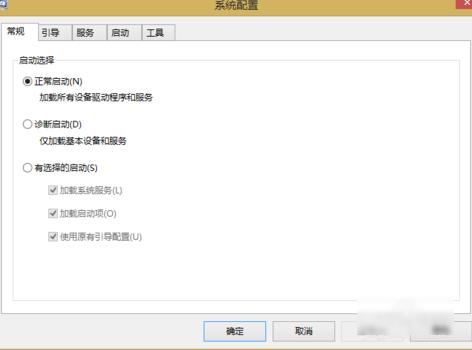
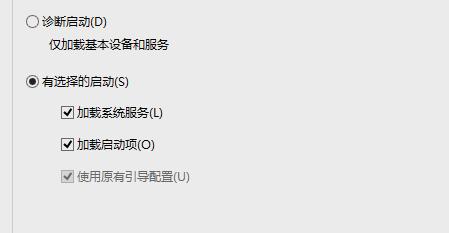
再取消勾选“加载启动项”。
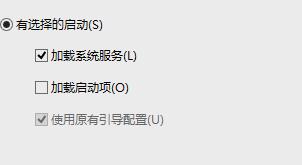
然后勾选“隐藏所有Microsoft服务”。好了之后点确定,再重启即可解决问题。
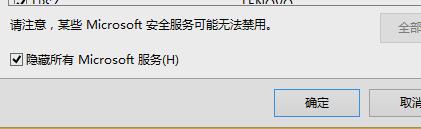 Windows 8是对云计算、智能移动设备、自然人机交互等新技术新概念的全面融合,也是“三屏一云”战略的一个重要环节。Windows 8提供了一个跨越电脑、笔记本电脑、平板电脑和智能手机的统一平台。
Windows 8是对云计算、智能移动设备、自然人机交互等新技术新概念的全面融合,也是“三屏一云”战略的一个重要环节。Windows 8提供了一个跨越电脑、笔记本电脑、平板电脑和智能手机的统一平台。
关键词:Win8系统已禁用ime怎样处理?